
, Ro, beriya her yekê ji me, derîyên li cîhana sêrbaz a computerê vekirî ne, naha ne hewce ye, wekî berê, bi pêşkeftin û sekinandinê re têkildar e - û dûv re jî ji bo demek dirêj ve tiştek nebawer e.
Naha ji demek baş, berî ku yek duyemek ji bo wênekêşê were girtin, û ev dibe ku ji bo albumek malbatê, û gulebarana pir profesyonel, li ku derê piştî paşxistina demek "girtin" dest pê bike.
Lêbelê, pêvajoya her pelê grafîkî îro ji her kesî re peyda dibe, û fêr bibe ka meriv çawa çaxên bedew dikare pir zû çêbike. Yek ji wan bernameyên herî populer ên ku alîkariyê didin her wêneyek, bê guman, Adobe Photoshop e.
Di vê dersê de, ez ê nîşan bidim ka ew hêsan e ku meriv li Photoshopê Edges Blurmed bike. Ez difikirim ku ew ê balkêş be, û kêrhatî be!
Method yek yek
Awayê herî hêsan. Ji bo şikandina perdeyan, wêneya xwestinê, bi rastî, li Photoshop vekin, û hingê em bi devera ku em dixwazin di dawiya hewildanên me de bibînin.
Ji bîr nekin ku em di Photoshop-ê de bi navgîniya orjînal dixebitin! Her dem, pêlavek zêde çêbikin, di heman demê de hûn jixwe dizanin ku meriv çawa bi wêneyê baş dixebite - têkçûnên rasthatî divê bi tu awayî çavkaniyê xirab nekin.
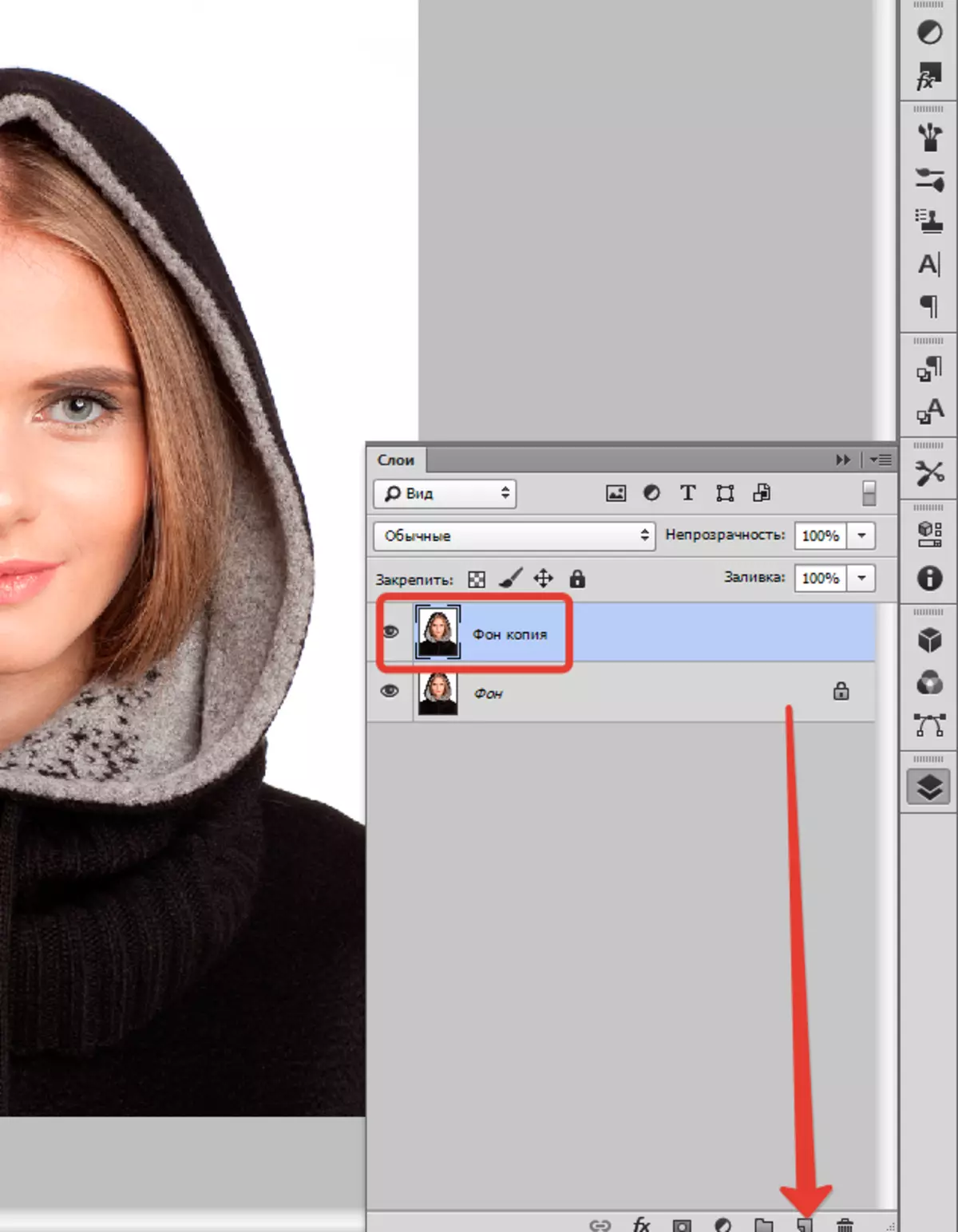
Li ser panelê piçûk a vertical a çepê li Photoshopê bi bişkoja mişkek rastê ya li ser amûrê, ku tê gotin "Pardayî" û paşê hilbijêrin "Herêma Oval" . Bi alîkariya wê, em devera di wêneyê de destnîşan dikin, ku hûn ne hewce ne ku bêriya bikin, bila em bêjin, rû.

Wê hingê veke "Pardayî" , hilbijêrin "Gûhertinî" û "Rastyshevka".
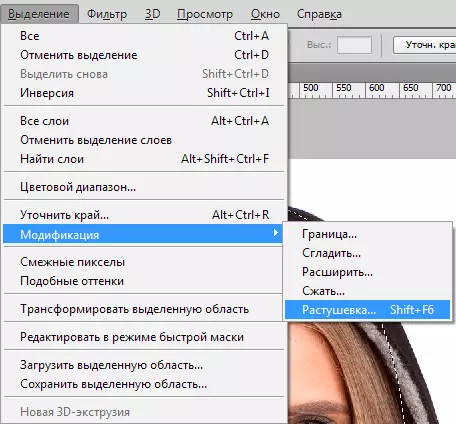
Pêdivî ye ku pencereyek nû ya nû bi yek-yek-yek, lê hewce be, parameter - bijare, bijartina tîrêja tîrêja pêşeroja me. Li vir em careke din biceribînin û bibînin ka çi diçe. Ji bo destpêkirinê, bila em bêjin, 50 pixel hilbijêrin. Pirsgirêk encama hewceyê tête hilbijartin.

Dûv re hilbijartinê bi berhevoka keys ve girêdin CTRL + Shift + i û bişkojka çap bike Del. Da ku neçar bimînin. Ji bo dîtina encam, pêdivî ye ku ji bo çavkaniya çavkaniya çavkaniyê were derxistin.

Method hejmar du
Vebijêrkek din heye, meriv çawa li Photoshop-ê dişoxilîne, û ew pir caran bêtir tête bikar anîn. Li vir em ê bi amûrek hêsan bi navê xwe bixebitin "Maskek zû" - Hêsan e ku meriv di binê panelê vertical ya bernameyê ya li çepê de bibîne hêsan e. Hûn dikarin, bi rê, tenê bitikînin Q -.

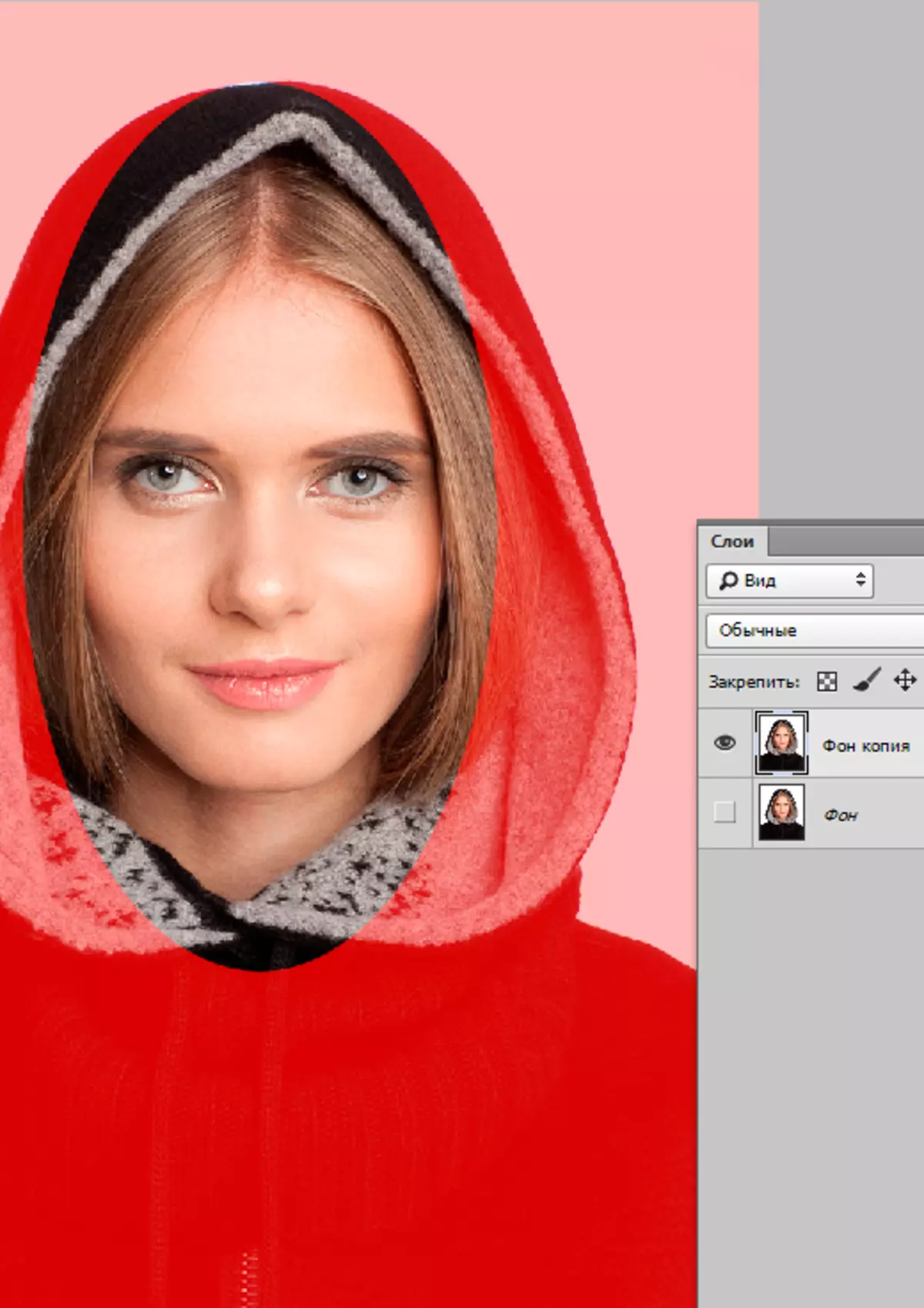
Dûv re vekirî "Parzûn" Li ser amûrê, xeta li wir hilbijêrin "Blur" , and then "Blur Gaussian".
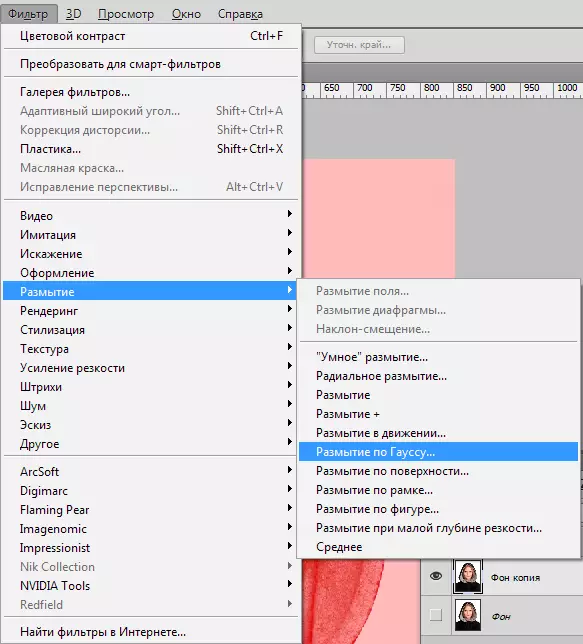
Bername pencereyek vedike nav ku hêsan û hêsan e em dikarin asta blur bicîh bikin. Bi rastî, li vir, li vir û çavê tazî feydeyek Nakokî: Hûn ne li vir in ji bo hin celeb nate, bi vebijarkan re mijûl dibin, lê bi eşkere û eşkere radigihînin. Dûv re tenê bikirtînin "Ok".

Dîtina ku em di dawiyê de qewimiye, em moda maskê ya zû hiştin (bi tikandina heman bişkoja, an Q - ), hingê di heman demê de bikirtînin CTRL + Shift + i Li ser klavyeyê, û devera diyarkirî tenê bişkojka jêbirin Del. . Pêngava paşîn - em xeta serbestberdana nederbasdar bi tikandina Ctrl + D..

Wekî ku hûn dikarin bibînin, her du vebijark bi tevahî hêsan in, lê bi alîkariya wan hûn dikarin bi hêsanî li fotoshopên wêneyê li wêneyan bişewitînin.
Wêneyên serkeftî! Û ji ezmûnê netirse, ev bi rastî sêrbaziya îlhamê ye: Carinan serweriyek rastîn ji wêneya herî xuya ya nexuyandî tê afirandin.
